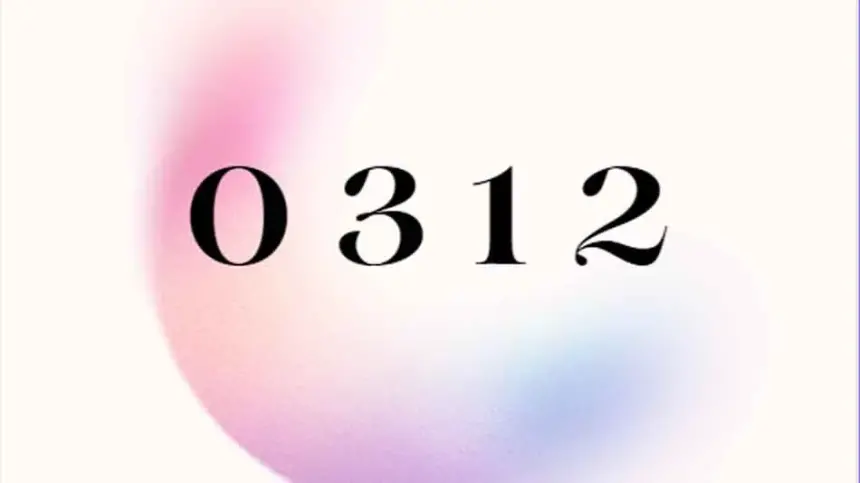Counter-Strike: Global Offensive (CS:GO) gibi hızlı tempolu rekabetçi bir oyunda, FPS (Frame Per Second - Saniye Başına Kare) değeri oyunun performansı açısından kritik öneme sahiptir. Yüksek FPS, daha akıcı bir oyun deneyimi sağlarken, düşük FPS oyunda gecikmelere neden olabilir ve performansınızı olumsuz etkileyebilir. Bu yazıda, CS:GO’da FPS değerlerinizi nasıl görüntüleyeceğinizi ve performansı artırmak için yapmanız gerekenleri detaylı bir şekilde açıklıyoruz.
CS:GO FPS Gösterme Yöntemleri
CS:GO’da FPS değerlerini görmek oldukça kolaydır. Oyuncular, oyunun yerleşik özelliklerini veya ek yazılımları kullanarak FPS bilgilerini anında kontrol edebilir.
1. Oyun Konsolu Üzerinden FPS Gösterme
CS:GO’da FPS değerini görüntülemenin en yaygın yolu oyun konsolunu kullanmaktır. İşte adım adım nasıl yapacağınız:
Adım 1: Konsolu Etkinleştirin
- Oyunun ana menüsüne gidin.
- Ayarlar (Settings) bölümüne girin.
- Oyun Ayarları (Game Settings) kısmında Geliştirici Konsolunu Etkinleştir (Enable Developer Console) seçeneğini “Evet (Yes)” olarak değiştirin.
Adım 2: FPS Gösterme Komutunu Girin
- Oyuna girdikten sonra, klavyenizde ~ (tilde) tuşuna basarak konsolu açın.
- Konsola şu komutu yazın ve Enter tuşuna basın:
- Ekranın alt kısmında FPS değerinizle birlikte ping, paket kaybı gibi diğer ağ bilgilerini göreceksiniz.
Net_graph Komutunun Ek Özellikleri:
- net_graph 0: FPS gösterimini kapatır.
- net_graph 2 veya 3: Ağ bağlantısı ve sunucu bilgilerini detaylı olarak gösterir.
2. Steam Yerleşik FPS Sayacı
Steam’in yerleşik FPS gösterme özelliği sayesinde ek bir yazılım veya komut kullanmanıza gerek kalmaz. Bu yöntemi şu şekilde kullanabilirsiniz:
- Steam uygulamasını açın.
- Ayarlar (Settings) menüsüne gidin.
- Oyun İçi (In-Game) sekmesini seçin.
- FPS Sayacı (In-Game FPS Counter) seçeneğini bulun ve istediğiniz ekran köşesini seçerek etkinleştirin.
- Oyunu başlattığınızda FPS değeriniz, ekranın seçtiğiniz köşesinde görünecektir.
3. Üçüncü Taraf Yazılımlar Kullanarak FPS Görüntüleme
FPS değerinizi kontrol etmek için üçüncü taraf yazılımları da kullanabilirsiniz. İşte en popüler araçlar:
MSI Afterburner
- Hem FPS değerlerini hem de donanım bilgilerini (CPU, GPU sıcaklığı) izleme imkanı sunar.
- Kurulumun ardından, oyun sırasında ekran üzerinde bir FPS sayacı görünecektir.
NVIDIA GeForce Experience
- NVIDIA ekran kartı kullanıcıları için tasarlanmış bir yazılımdır.
- Settings > HUD Layout > Performance menüsü üzerinden FPS göstergesini etkinleştirebilirsiniz.
Razer Cortex
- FPS artırma ve izleme özellikleri sunar.
- Oyun optimizasyonu ve gereksiz arka plan işlemlerini kapatma özellikleriyle birlikte gelir.

CS:GO FPS Değerinizi Artırmanın İpuçları
FPS değeriniz düşükse, oyununuzda gecikme veya takılma sorunları yaşayabilirsiniz. İşte FPS artırmak için bazı ipuçları:
1. Grafik Ayarlarını Düşürün
Oyunun grafik ayarlarını düşürmek, FPS’yi artırmanın en kolay yoludur.
CS:GO Ayarları > Video menüsüne giderek şu ayarları değiştirin:
- Render Kalitesi: Düşük
- Gölgelendirme Detayları: Düşük
- Doku Detayları: Düşük
- Çoklu İşleme (Multicore Rendering): Açık
- FXAA Kenar Yumuşatma: Kapalı
2. Çözünürlüğü Düşürün
Daha düşük bir çözünürlük seçerek FPS değerlerinizi artırabilirsiniz. Örneğin,
1920x1080 yerine
1280x720 çözünürlükte oynamayı deneyebilirsiniz.
3. Güncellemeleri Kontrol Edin
- Ekran Kartı Sürücüsü: Ekran kartınızın sürücüsünü güncel tutmak performansı artırabilir. NVIDIA veya AMD’nin resmi web sitelerini kullanarak sürücülerinizi kontrol edin.
- Windows Güncellemeleri: İşletim sisteminizin güncel olması da önemlidir.
4. Arka Plan Uygulamalarını Kapatın
Oyun sırasında gereksiz arka plan uygulamalarını kapatarak sistem kaynaklarını serbest bırakabilirsiniz. Görev Yöneticisi’ni kullanarak (Ctrl + Shift + Esc) RAM ve CPU kullanımını kontrol edin.
5. Başlatma Seçeneklerini Ayarlayın
CS:GO’nun başlatma seçeneklerini optimize ederek FPS değerlerinizi artırabilirsiniz.
- Steam Kütüphanesi’nde CS:GO’ya sağ tıklayın ve Özellikler (Properties) seçeneğini seçin.
- Başlatma Seçenekleri (Launch Options) kısmına aşağıdaki komutları ekleyin:
-novid -high -threads 4 -nod3d9ex -nojoy +fps_max 300
Not: Threads kısmındaki rakamı işlemcinizin çekirdek sayısına göre düzenleyin.
6. Donanımınızı Güncelleyin
Eğer düşük FPS sorununuza rağmen yukarıdaki çözümler işe yaramıyorsa, sistem donanımınızı yükseltmeyi düşünebilirsiniz.
- RAM: Minimum 8 GB RAM önerilir.
- Ekran Kartı: Daha yüksek performans için modern bir ekran kartına geçiş yapabilirsiniz (örneğin NVIDIA GTX 1650 veya üzeri).
Sonuç: CS:GO FPS Gösterme ve Optimizasyon
CS:GO’da FPS görmek, oyun içi performansı kontrol etmek ve daha akıcı bir oyun deneyimi için gereklidir. Yukarıda paylaşılan yöntemlerden biriyle FPS değerlerinizi görüntüleyebilir ve düşük FPS sorunlarıyla karşılaşırsanız önerilen optimizasyon ipuçlarını uygulayabilirsiniz.
Harekete Geçin: Konsol komutlarını deneyerek FPS’nizi hemen kontrol edin ve performansınızı artırmak için ayarları optimize edin! 😊
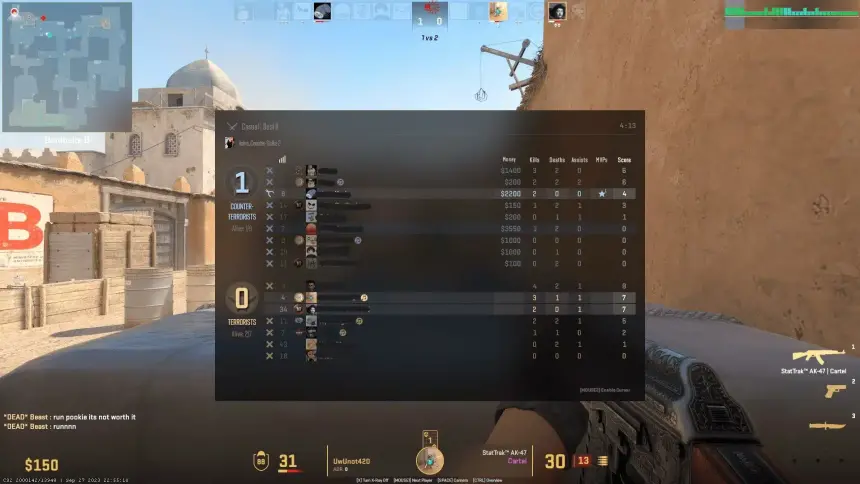


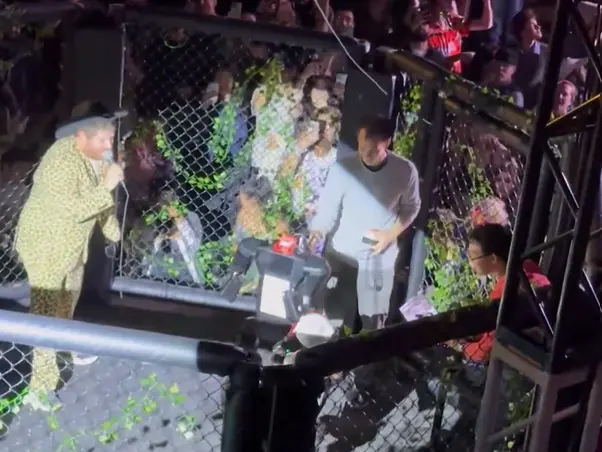





 Henüz hiç yorum yapılmamış. İlk yorumu sen yap!
Henüz hiç yorum yapılmamış. İlk yorumu sen yap!